Google Zemljevidi: Kako preveriti nadmorsko višino

Google Zemljevidi lahko prikažejo informacije o nadmorski višini v računalniku in mobilni napravi. Za uporabo te funkcije morate omogočiti možnost Teren.
Google Maps je aplikacija za kartiranje, ki jo je razvil tehnološki velikan Google. Na voljo je v spletnem brskalniku in aplikaciji na vašem Androidu. Ima številne pomembne funkcije, kot so satelitski posnetki, 360-stopinjske slike ulic, prometne razmere v realnem času in informacije o shranjevanju.
Google Maps sta razvila dva danska brata, Lars in Jens Eilstrup Rasmussen v podjetju 2 Technologies. oktobra 2004 je Google kupil podjetje oktobra 2004. Google je takoj začel z delom na poliranju aplikacije v popolno aplikacijo za spletno kartiranje. Nato je Google kupil Keyhole, podjetje za digitalne zemljevide, in ZipDash, podjetje za analizo prometa v realnem času, da bi še dodatno izboljšal funkcije Google Zemljevidov.
Do zdaj so Google Zemljevidi dodali toliko pomembnih funkcij, kot so poročanje o nesrečah v realnem času, pomožni GPS, izdelovalec zemljevidov, zemljevidi brez povezave, zemljevid 3D globusa in način brez beleženja zgodovine.
Tako kot večino orodij, tako resničnih kot virtualnih, je Google Zemljevide težko učinkovito uporabljati zaradi velikega števila funkcij v njem. Naj vas vodim skozi nekaj osnovne uporabe Google Zemljevidov.
To je najbolj predvidena uporaba Google Zemljevidov, saj gre samo od točke A do točke B, medtem ko vam Google Zemljevidi nudijo dodatne nasvete o optimalni poti in prometnih razmerah. Naj vas vodim skozi scenarij:
Predstavljajmo si, da ste avtor, ki išče nove navdihe, zato ste se želeli odpraviti na potovanje. Trenutno načrtujete svojo počitniško pot po Evropi in to boste storili, ko bo pandemije konec.
Najprej odprite Google Zemljevide. Nato kliknite na ta znak zavijanja desno.
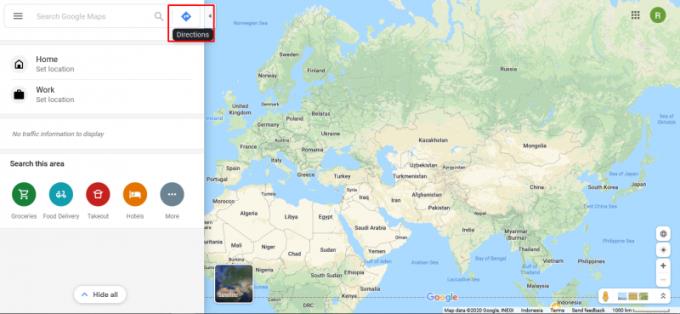
Recimo, da ste trenutno v Stockholmu na Švedskem in vaša prva destinacija bodo Helsinki na Finskem. Zdaj vstavite Stockholm na izhodiščno lokacijo.
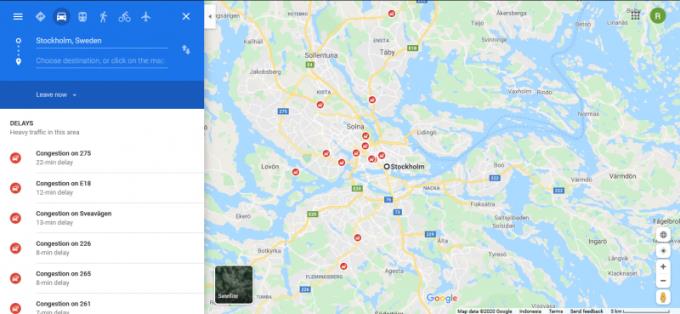
Aplikacija bo samodejno povečala zemljevid v Stockholm in zbrala osnovne informacije o prometu v bližini tega območja.
Zdaj je čas, da dodamo destinacijo, ki je v našem primeru Helsinki na Finskem. Samo dodajte »Helsinki« v ciljno vrstico tik pod vrstico začetne točke.
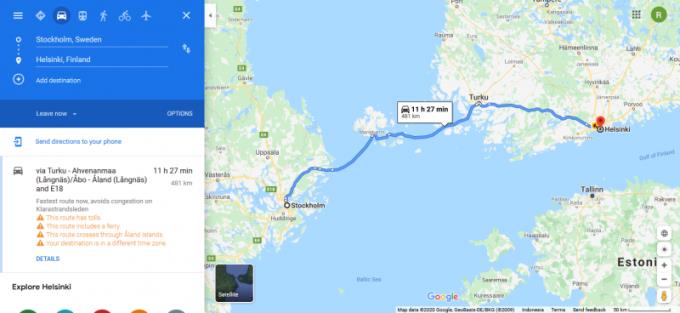
Zdaj, preden nadaljujemo, moramo ponovno preveriti možnosti poti.
Najprej lahko v zgornji desni vrstici izberete možnosti potovanja. Izbirate lahko z vlakom, peš ali z letalom. Ker gremo na potovanje, se bomo očitno odločili z avtom (kar je privzeto).

Pod vrstico »cilj« lahko izberete, ali želite oditi zdaj ali ob določenem času. Aplikacija bo samodejno posodobila informacije o prometnih obvestilih glede na čas, ki ga izberete.
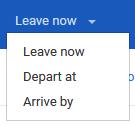
Tik poleg gumba "zapusti zdaj" imamo gumb "možnost". To vam omogoča, da naredite nekaj izjem na poti, tako da se izognete določenim stvarem, kot so avtoceste ali trajekti. Zelo uporabno, če imate morsko bolezen in se želite izogniti uporabi trajekta!
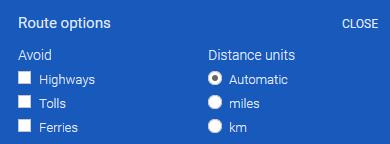
V redu, prišli smo v Helsinke, kaj pa zdaj? Seveda dodajte še eno destinacijo! Ta funkcija se imenuje večstopenjska smer. Dodate lahko več kot dva cilja in Google Zemljevidi bodo ustvarili pot glede na vrstni red ciljev.
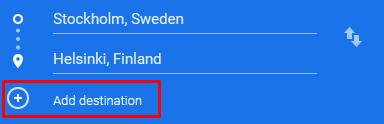
Če želite to narediti, preprosto kliknite »dodaj destinacijo« in nato vnesite »Moskva«, ker imamo radi sneg in vodko.
Pot bo samodejno ustvarjena z istimi možnostmi.
Zdaj pa dodajmo še nekaj destinacij.
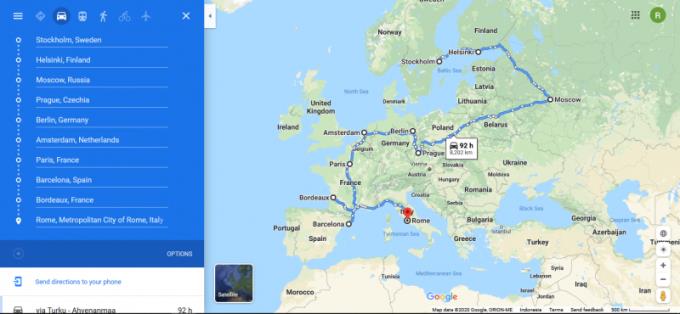
Ja, vaš dopust bo nepozaben.
Cilje lahko tudi preuredite tako, da ga povlečete na skrajni levi gumb
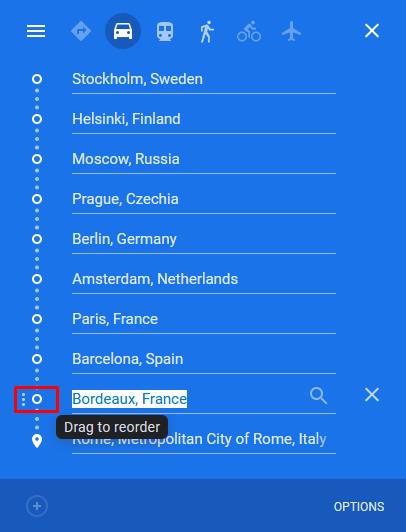
Ja, to je skoraj to. Zdaj pa pojdite, da bi vaš dopust postal resničnost!
Druga izvrstna lastnost Google Zemljevidov je, da ne samo, da lahko najdete in poiščete katero koli trgovino v vaši bližini, ampak Google Zemljevidi dajejo tudi informacije o delovnem času, ocene, fotografije kraja in celo številke kontaktnih oseb.
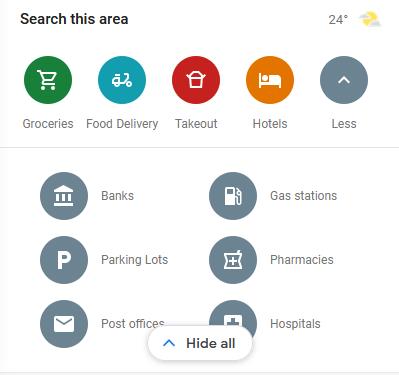
Ko boste naslednjič lačni, lahko odprete google zemljevide in poiščete restavracijo. Morda boste našli skriti biser restavracije, v kateri boste lahko večerjali, kdo ve?
Včasih, ko greš kam na izlet, je internetni sprejem tako slab, da nanj ne moreš naložiti niti enega zemljevida. Vaše življenje bo rešeno, če boste uporabili to funkcijo. Omogoča vam prenos zemljevidov brez povezave v Android, tako da lahko do njega dostopate kadar koli brez uporabe podatkov. V operacijskem sistemu Windows morate prenesti Google Earth.
Če želite to narediti, morate najprej vnesti mesto, na primer "Svalbard"
Nato se dotaknete gumba »Prenesi«.
Aplikacija vas bo prosila, da pokrijete, koliko zemljevida boste prenesli. Ko končate z izbiro, preprosto tapnite »prenesi« in prenos se bo začel.
Google Zemljevidi lahko prikažejo informacije o nadmorski višini v računalniku in mobilni napravi. Za uporabo te funkcije morate omogočiti možnost Teren.
Trik vam omogoča, da poiščete prizorišča in lokacije v Google Zemljevidih in še vedno uporabljate znano uporabniško izkušnjo aplikacije Zemljevidi za navigacijo.
Zemljevide območja lahko prenesete in shranite v Google Zemljevide, tako da so vedno na voljo brez povezave ali na območjih z neurejenimi brezžičnimi povezavami.
Ostanite znotraj omejitve hitrosti, tako da vklopite funkcijo omejitev hitrosti v Google Zemljevidih. Sledite korakom.
Oglejte si, kako lahko spremenite jezik Google Zemljevidov, ne da bi se morali dotakniti jezikovnih nastavitev naprave. Za svojo napravo Android je lažje, kot si mislite.
Google Zemljevidi imajo priročno funkcijo, ki vam omogoča sledenje lokaciji nekoga z uporabo njihove telefonske številke, pod pogojem, da so svojo lokacijo delili z vami.
Prilagodite Google Zemljevide in spremenite ikono avtomobila, tako da sledite tem korakom, ki jih je enostavno slediti.
Če se Google Zemljevidi med navigacijo ne samodejno zasukajo, vam ta vodnik ponuja tri rešitve za rešitev te težave.
Naučite se shraniti lokacije v Google Zemljevidih za Android.
Google Zemljevidi imajo namensko možnost Merjenje razdalje, ki vam omogoča hitro merjenje razdalje med dvema točkama.
Če določene oznake Google Zemljevidov niso več ustrezne, jih lahko preprosto izbrišete. Evo, kako lahko to storite.
Če Google Zemljevidi ne bodo prikazali pogleda ulic, lahko uporabite nekaj korakov za odpravljanje težav, da odpravite to težavo.
Potrebujete po plinu? V Google Zemljevidih si oglejte, kje je najbližja bencinska črpalka.
Kaj pa, če glasovna navodila ne delujejo v Google Zemljevidih? V tem priročniku vam dobro pokažem, kako lahko odpravite težavo.
Verjetno ste se že vsaj enkrat znašli v situaciji, ko ste se potepali po ulicah, medtem ko ste v Google Zemljevidih držali odprt telefon in poskušali priti do novega
Najkrajša pot ni nujno najhitrejša pot. Zato Google Zemljevidi morda ne prikazujejo vedno najhitrejše poti glede na razdaljo.
Plus kode so kode, ki jih ustvari sistem Open Location Code, ki je sistem geokodiranja, ki se uporablja za lociranje katerega koli območja kjer koli na zemlji. The
Google Zemljevidi so v veliko pomoč, ko ste na dopustu, še bolje pa bi bilo, če bi zemljevid, ki ga gledate, prilagojen vašim potrebam. na ta način,
Google Maps je aplikacija za kartiranje, ki jo je razvil tehnološki velikan Google. Na voljo je v spletnem brskalniku in aplikaciji na vašem
Kaj storite, če Google Zemljevidi ne prikažejo možnosti kolesa? Ta priročnik vam prinaša štiri predloge za odpravljanje težav, ki vam bodo v pomoč.
Kako omogočiti blokator oglasov na vaši napravi z Androidom in kar najbolje izkoristiti možnost motenih oglasov v brskalniku Kiwi.
Če niste prepričani, kaj so prikazi, doseg in angažiranje na Facebooku, berite naprej, da izvedete več. Oglejte si to enostavno razlago.
Ali se sprašujete, kako prenesti datoteke iz sistema Windows na naprave iPhone ali iPad? Ta praktični vodnik vam pomaga pri tem procesu brez težav.
Ko omogočite odstotek baterije na svojem Android telefonu, boste vedeli, koliko baterije je še preostalo. Tukaj je enostaven način, kako to omogočiti.
Sprememba nastavitev glasu za aplikacijo Waze vam omogoča, da slišite drugačen glas, vsakič, ko potrebujete potovati. Tukaj je, kako ga spremeniti.
Izbris zgodovine prenosov Android vam pomaga pridobiti več prostora za shranjevanje med drugimi stvarmi. Tukaj so koraki, ki jih morate sprejeti.
Samsung Galaxy Z Fold 5 je eno najbolj privlačnih naprav svojega časa v letu 2023. Z obsežnim zložljivim zaslonom velikosti 7,6 palca in 6,2-palčnim sprednjim zaslonom, Z Fold 5 ustvarja občutek, da držite in se ukvarjate z prihodnostjo.
Kako konfigurirati nastavitve blokiranja oglasov za Brave na Androidu s pomočjo teh korakov, ki jih lahko izvedete v manj kot minuti. Zavarujte se pred vsiljivimi oglasi z uporabo teh nastavitev blokiranja oglasov v brskalniku Brave za Android.
Pokažemo vam, kako rešiti težavo, kjer so možnosti varčevalnika zaslona v Microsoft Windows 11 sivkaste.
Iščete telefon, ki se lahko zloži? Odkrijte, kaj ponuja najnovejši Samsung Galaxy Z Fold 5 5G.

























